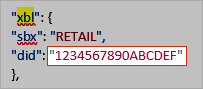Ето някои съвети как да попълните формуляра, който ще ни помогне да възстановим вашия акаунт в Microsoft.
Важно: Попълването и обработката на формуляра за възстановяване на акаунта може да отнеме време. Помощникът за влизане в акаунт в Microsoft може да ви предостави информация, за да влезете отново във вашия акаунт, така че първо се уверете, че сте използвали инструмента.Помощник за влизане
Съвет: Толкова повече информация предоставяте, толкова по-добри са шансовете да сме в състояние да проверим собствеността ви.
|
|
|
|
Име на формулярно поле |
Бележки с указания |
|
Акаунт в Microsoft, който се опитвате да възстановите |
Това е имейл адресът на личния ви акаунт в Microsoft. Ако сте забравили своя имейл адрес, прочетете Забравено потребителско име за вашия акаунт в Microsoft. Можете също да използвате всеки от вашите алтернативни псевдоними на акаунта, но не избройте имейл, който използвате за влизане, ако не е ваш. |
|
Собствено & Фамилно име |
Предоставете например имената, използвани с вашия акаунт в Microsoft. Използвайте същия стил на именуване, например: "Алекс" или "Александър". |
|
Предпочитан имейл за връзка |
Уверете се, че сте предоставили алтернативен имейл адрес, за да можем да се свържем с вас. Проверете своите папки с нежелана поща за нашия отговор. |
|
Раждане |
Въведете вашата дата на раждане, като използвате формата за дата в САЩ на ММ/ДД/ГГГГ. Ако сте под законовата възраст за съгласие във вашата страна или регион, предоставете имейл на родителя или настойника си в имейла за предпочитан контакт. |
|
Страна или регион, където е създаден акаунтът |
Уведомете ни къде сте създали акаунта. Например САЩ или САЩ. Ако не сте сигурни, задайте текущото си местоположение. |
|
Кога последно сте променили паролата си? |
Кажете ни кога последно сте променили паролата за вашия акаунт в Microsoft. Ако не сте сигурни, опитайте да потърсите в имейла си "Парола за акаунт в Microsoft" и вижте кога сте получили известие за последно. Ако не можете да намерите имейл, но имате приблизителна идея, въведете приблизителна дата (като използвате същия формат за дата в САЩ – ДД/ГГГГ). Ако никога не сте променяли паролата си, оставете това празно. |
|
Етикет на играч |
Вашият етикет на играч е името на профила в Xbox, свързан с вашия акаунт. Отидете в поддръжката на Xbox за допълнителна помощ относно намирането на вашия етикет на играч. Ако нямате, оставете това празно. |
|
Устройство |
Това е уникалният ИД на вашата конзола Xbox или компютър, свързан с вашия акаунт. Обикновено можете да го намерите в настройките на устройството или системната информация. Можете да намерите ИД на конзолата Xbox, като отидете в Настройки > Информация за системната > конзола и си запишете ИД на мрежовото устройство на Xbox. Можете да намерите вашия ИД на устройство с Windows, като отидете в Настройки > Поверителност & защита > Диагностика & обратна връзка > Преглед на диагностични данни > Отваряне на визуализатора на диагностични данни. Потърсете "xbl", за да намерите идентификатора на устройството с етикет "did. |
|
Алтернативни имейли или телефонни номера, свързани с акаунта |
Избройте всеки от псевдонимите на алтернативния си акаунт, включително всеки имейл адрес или телефонен номер, който използвате за влизане , дори и да не е ваш. |
|
Submit |
Ако е приложимо, изберете Приемам , за да ни позволите да обработваме вашите данни, след което изчакайте нашия отговор. |
Забележки:
-
Отговорите може да отнемат до 72 часа.
-
Проверете папките с нежелана & нежелана поща на акаунта, посочен в Предпочитан имейл за контакт.
-
Не правете многократни подавания, освен ако изведнъж не сте си спомнили нова информация, която ще помогне на вашия случай – това само ще забави отговора ни.